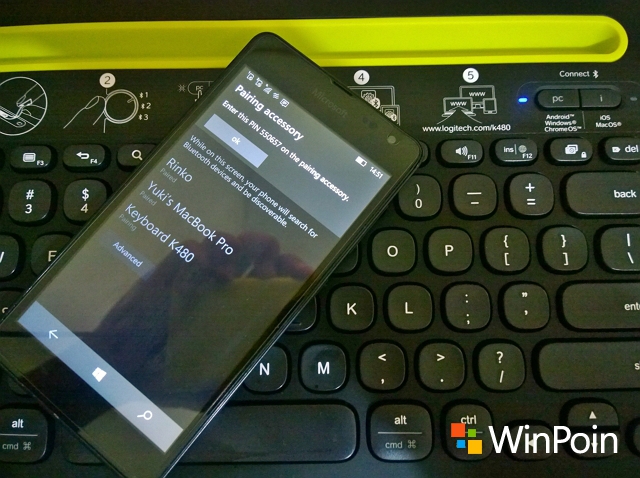Beberapa waktu yang lalu, saya menceritakan bahwa saya berbelanja memanfaatkan Blibli app di Windows Store. Latar belakang pemikiran saya adalah: Saya ingin memanfaatkan keyboard bluetooth ini untuk menjadikan Lumia 535 saya lebih produktif. Tentu saja kita lebih mudah dan cepat mengetik dengan keyboard daripada harus mengetik di layar smartphone. Apalagi di perjalanan saya beberapa kali dihadapkan situasi di mana saya harus mengerjakan beberapa tugas terkait pekerjaan saya, menulis email panjang, dan banyak lagi, sehingga menurut pemikiran saya, sebuah keyboard akan sangat membantu.
Pilihan saya adalah Logitech K480 yang memiliki popularitas cukup tinggi di kalangan pecinta teknologi karena kepraktisannya serta kemampuannya untuk mendukung multi platform. Keyboard ini dapat digunakan di perangkat iOS, Android, Windows Mobile 10, bahkan juga Mac OS dan Windows 10!
Untuk teman-teman yang memiliki pemikiran serupa dengan saya, mungkin ragu karena banyak situs review online menyatakan seperti ini:
Intinya: Keyboard Bluetooth tidak kompatibel dengan Windows Phone. Nah, sekarang saya dapat mengonfirmasi bahwa: Keyboard Bluetooth memang tidak kompatibel dengan Windows Phone, namun kompatibel dengan perangkat Windows Mobile 10! Artinya: Jangan ragu membeli keyboard Bluetooth, karena sejak upgrade besar OS yang sudah dimulai sejak tahun lalu ini, semua perangkat Windows Mobile 10 kompatibel dengan sebagian besar keyboard Bluetooth! Ini juga berarti bahwa perangkat yang menggunakan Windows Phone 8.1 ke bawah, belum bisa menggunakan keyboard Bluetooth, bahkan termasuk juga Microsoft Universal Keyboard.
Namun terkadang untuk menghubungkan keyboard Bluetooth dengan perangkat Windows Mobile 10, ada sedikit hal membingungkan yang jika tidak kamu ketahui, bisa menjadikan kamu putus asa.
Untuk beberapa perangkat keyboard, perangkat Windows Mobile 10 akan memberikan “PIN” yang harus kamu masukkan ke keyboard. Ini tentu agak membingungkan jika kamu belum pernah mendapatkan informasi sebelumnya.
Sebenarnya cukup mudah. Ketika kamu berusaha menghubungkan Keyboard melalui koneksi Bluetooth, maka setelah “tap to pair”, perangkat kamu akan memberikan sebuah PIN, yang harus kamu masukkan dengan keyboard. Caranya sangat sederhana: ketikkan PIN tersebut dengan tombol keyboard dan jangan lupa menekan Enter untuk memasukkan kode!
Bila sudah pernah memasukkan PIN, maka setiap kali kamu menghubungkan keyboard Bluetooth ke perangkat Windows Mobile 10 kamu, maka kamu tidak perlu lagi melakukannya. Perangkat akan terhubung secara otomatis. Nah, untuk memudahkan kamu memahami petunjuk saya, maka saya membuatkan video sederhana tentang menghubungkan keyboard Bluetooth dengan perangkat Windows Mobile 10.
Jika kamu ada pertanyaan terkait cara menghubungkan keyboard Bluetooth dengan perangkat Windows Mobile 10, silakan ajukan di kolom komentar.
Catatan Penulis : WinPoin sepenuhnya bergantung pada iklan untuk tetap hidup dan menyajikan konten teknologi berkualitas secara gratis — jadi jika kamu menikmati artikel dan panduan di situs ini, mohon whitelist halaman ini di AdBlock kamu sebagai bentuk dukungan agar kami bisa terus berkembang dan berbagi insight untuk pengguna Indonesia. Kamu juga bisa mendukung kami secara langsung melalui dukungan di Saweria. Terima kasih.